Base de conhecimento
GESCOR
Navegue pelas nossas perguntas frequentes, tutoriais e outros recursos de autoajuda para encontrar as respostas que você precisa.
Base de conhecimento
GESCOR
Navegue pelas nossas perguntas frequentes, tutoriais e outros recursos de autoajuda para encontrar as respostas que você precisa.
Financeiro04.fr3 – Relatório Análise de Contas a Receber e Contas a Pagar
Nome: Financeiro04.fr3 – Análise de contas a receber e contas a pagar
Finalidade: Este relatório foi desenvolvido com a função de informar todas as contas a pagar e a receber dentro de um determinado período. Ele pode ser utilizado para programar fluxos de caixa, previsões financeiras e também a gestão das contas da empresa.
É importante salientar que este relatório é capaz de suprir inúmeras necessidades do setor financeiro de sua organização, portanto pode-se considerar o carro chefe dos relatórios deste setor dentro da sua empresa.
Classificação:
A classificação do relatório será sempre feita a partir do campo data. Seja de emissão, vencimento ou pagamento, da menor data para a maior data. Como são parâmetros customizáveis, a exibição dos mesmos dependerá do filtro selecionado.
Campos: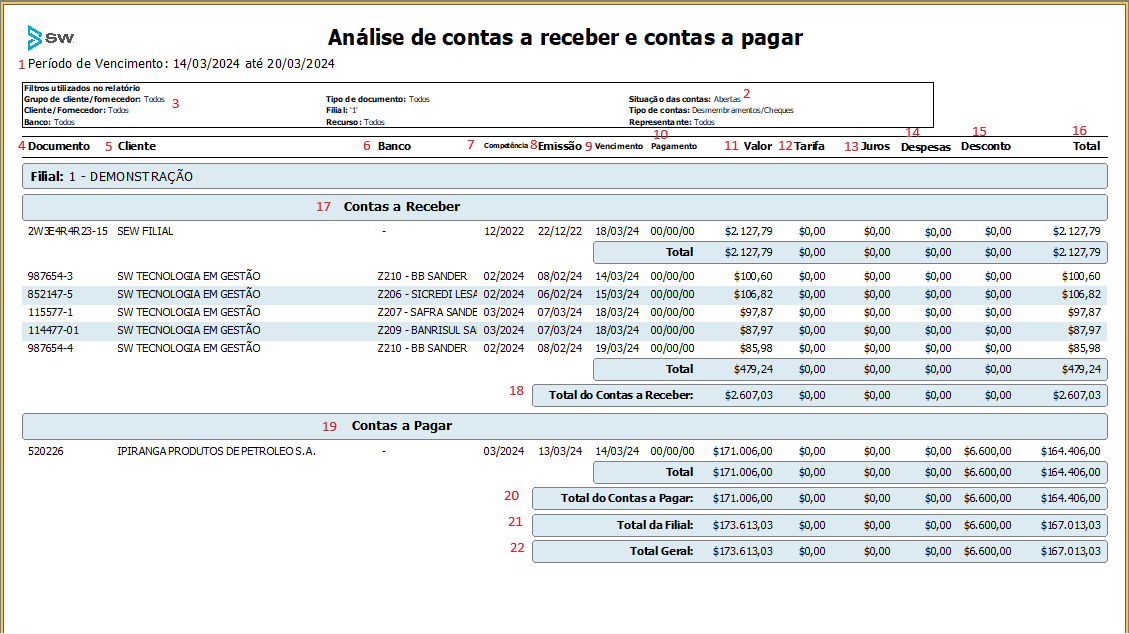
Legendas abaixo:
- Período de Vencimento – indica o período selecionado para consulta.
- Situação das contas – indica se o o relatório mostra contas Abertas, Liquidadas ou Ambas.
- Grupo de cliente/fornecedor – indica o grupo de clientes/fornecedores selecionado.
- Documento – número/registro do documento.
- Cliente – indica o nome do cliente filtrado.
- Banco – indica o banco onde a conta está localizada.
- Competência – indica o período respectivo a conta.
- Emissão – indica a data de emissão do documento.
- Vencimento – indica a data de vencimento da conta.
- Pagamento – indica a data de pagamento da conta (caso o filtro de contas pagas tenha sido selecionado).
- Valor – indica o valor da conta em reais.
- Tarifa – indica o valor das tarifas bancárias do títulos.
- Juros – indica o valor dos juros respectivo à conta caso a mesma tenha gerado juros.
- Despesas – indica o valor das despesas consideradas na conta.
- Desconto – indica o valor de descontos considerados na conta.
- Total – indica o valor total da conta.
- Contas a Receber – indica um relatório de contas a receber, quando este selecionado ou selecionada a opção todos.
- Total do Contas a receber – indica um totalizador que indica a soma de todas as contas a receber.
- Contas a Pagar – indica um relatório de contas a pagar, quando este selecionado ou selecionada a opção todos.
- Total do Contas a pagar – indica um totalizador que indica a soma de todas as contas a pagar.
- Total da Filial: indica um totalizador considerando contas a receber e a pagar de uma determinada filial.
- Total Geral: indica um totalizador geral considerando contas a receber e a pagar de toda a empresa.
Filtros :
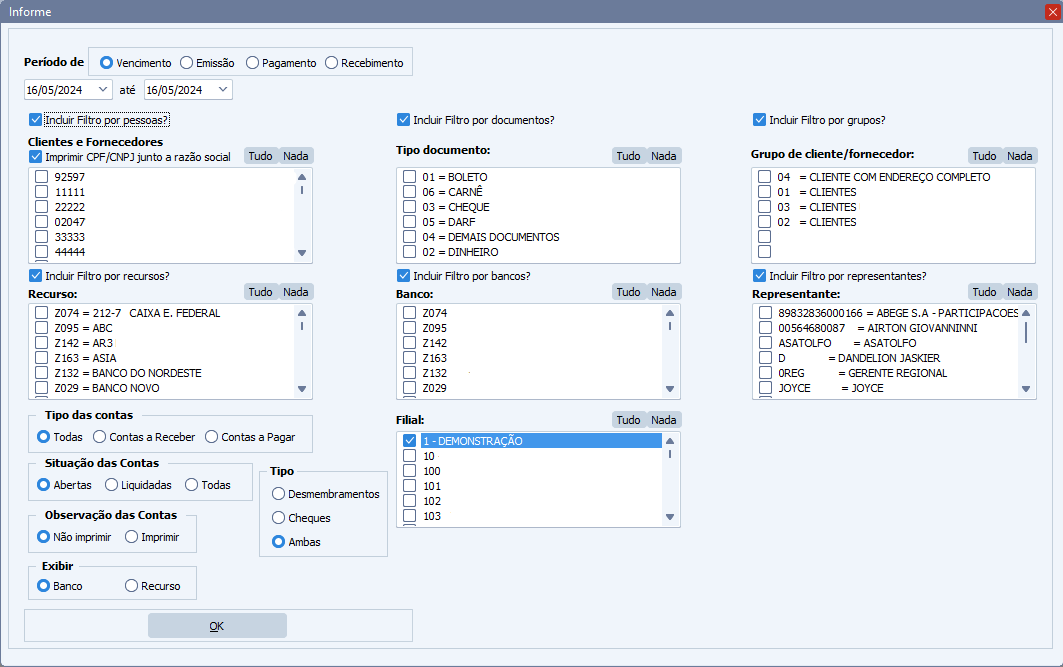
Período de (selecionável): [__]Vencimento [__] Emissão [__]Pagamento. De ___/___/___ até ___/___/___
Este filtro serve para selecionar a forma de exibição do relatório e o período de consulta desejado.

Clientes e Fornecedores (selecionável):
Este filtro lhe permitirá filtrar o cliente/fornecedor desejado para visualizar no relatório. Caso decida por deixar o campo em branco, serão carregados todos os fornecedores/clientes com contas disponíveis dentro do período selecionado.

Tipo de Documento (selecionável):
Neste filtro é possível selecionar o tipo de documento ao qual desejas selecionar. Estes podem ser adiantamentos, boletos, depósitos bancários ou outros campos listados no cadastro de tipos de documento. Caso o campo seja deixado em branco ele listará todos os tipos de documentos existentes dentro do período selecionado.
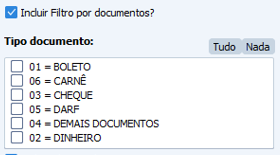
Banco (selecionável):
Neste filtro deverá ser informado o banco em qual a transação foi cadastrada. Observamos que neste campo aparecerão todos os bancos listados no cadastro de bancos do GESCOR. Caso decida por deixar o campo em branco, o relatório informará todos os dados listados com contas a receber ou a pagar dentro do período selecionado independente do banco.
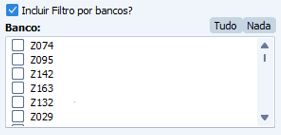
Recurso (selecionável):
Este filtro tem a função de informar os documentos listados dentro do recurso cadastrado no GESCOR. No caso, contas a receber por adiantamento, o relatório informa apenas documentos caracterizados como adiantamento. Tal como os demais, se este filtro for deixado em branco, ele será desconsiderado na filtragem, trazendo as informações de todos os recursos.
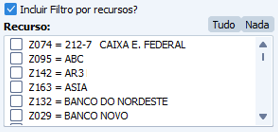
Filial (selecionável):
Neste filtro, serão filtradas todas as filiais da organização caso estejam cadastradas e existam. No caso de ser somente a matriz basta selecionar apenas esta. Outra observação é que caso hajam mais que uma filial e seja necessário trazer as contas de todos os CNPJ’s, basta deixar o campo em branco, pois desta forma serão informados todos os documentos listados como conta a pagar ou a receber dentro do período.
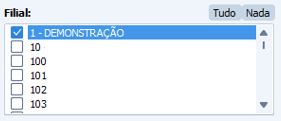
Grupo de Cliente/Fornecedor (selecionável):
Este filtro foi concebido para classificar no relatório o grupo de clientes/fornecedores desejado caso seja uma prática vigente na empresa. No entanto, se este cadastro não estiver ativo ou se o usuário não desejar filtrar desta forma, basta deixar o campo do filtro em branco.
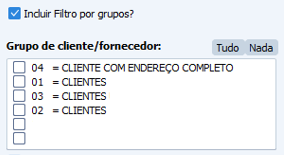
Tipo de contas (selecionável):
[__]Todas [__] Contas a Receber [__]Contas a Pagar
Este filtro selecionável serve para informar a composição do relatório. Caso deseje apenas visualizar Contas a Receber ou somente Contas a Pagar, basta selecionar uma destas opções. Se desejar visualizar o apanhado de todas as informações, basta deixar a opção “Todas” marcada.

Situação das Contas (selecionável):
[__]Abertas [__] Liquidadas [__]Todas
Este campo tem objetivo de filtrar as contas abertas, liquidadas ou todas as contas dentro do período.
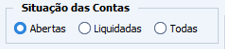
Observação das Contas (selecionável):
[__]Não imprimir [__] Imprimir
Este filtro possui a função de agregar alguma informação inclusa nas observações das contas a pagar/receber. Se for marcada o opção “Imprimir”, logo abaixo da conta será mencionada a informação de observação inclusa no documento.
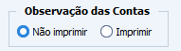
Tipo (selecionável):
[__] Desmembramentos [__] Cheques [__] Ambas
Este campo serve para classificar o tipo de conta apresentado no relatório. Pode-se por ele indicar que tipo de conta desejas verificar ou mesmo visualizar todas a partir da opção “ambas”.
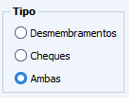
Abaixo a tela completa de customização do relatório:
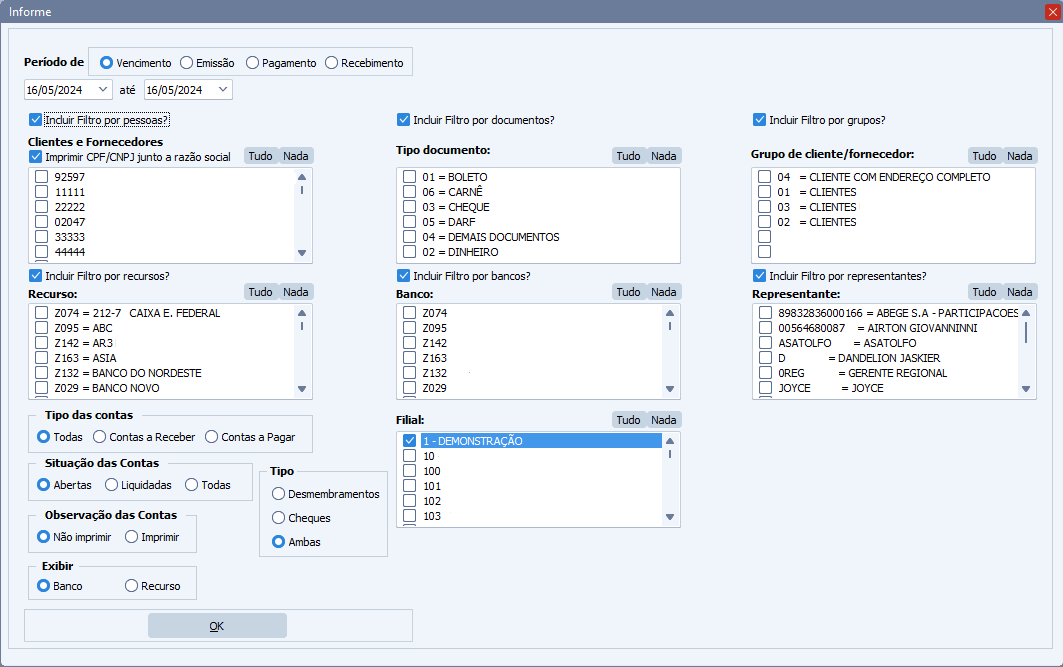
Para mais informações, basta entrar em contato com a equipe de suporte SW.
Atenciosamente,
Equipe de Suporte SW.
Ainda tem dúvidas? Nós estamos aqui para ajudar!
Solicite auxílio da nossa equipe de suporte abrindo um atendimento. Estamos aqui para ajudar você!
Ainda tem dúvidas? Nós estamos aqui para ajudar!
Solicite auxílio da nossa equipe de suporte abrindo um atendimento. Estamos aqui para ajudar você!

